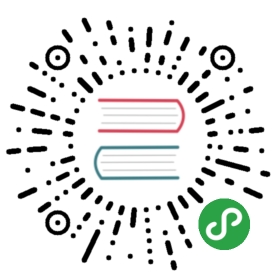- 如何重置系统管理员(admin)密码?
- 删除/禁用了 admin 用户,该如何修复?
- 如何开启 debug 调试日志?
- 我不能 ping 通 ClusterIP
- 在哪里管理节点模板?
- 为什么创建的 L4 负载均衡器一直处在Pending状态?
- Rancher 的状态数据存储在哪里?
- 如何确定受支持的 Docker 版本?
- 如何访问通过 Rancher 创建的节点?
- 如何在 Rancher 里完成自动化任务?
- 一个节点的 IP 地址改变了,该如何恢复?
- 如何向 Rancher 启动的 Kubernetes 组件添加 参数/绑定/环境变量?
- 如何检查我的证书链是有效的?
- 如何查看服务器证书的Common Name 和 Subject Alternative Names ?
- 为什么当一个节点故障时,一个 Pod 需要大于 5 分钟时间才能被重新调度?
- 我可以在 UI 里使用键盘快捷键吗?
- 将kubeconfig文件复制到本地,kubectl无法使用
- 为什么命名空间无法移动到其他项目
如何重置系统管理员(admin)密码?
使用单节点 Docker 安装时:
$ docker exec -ti <container_id> reset-passwordNew password for default administrator (user-xxxxx):<new_password>
使用 Helm 的高可用安装时:
$ KUBECONFIG=./kube_config_rancher-cluster.yml$ kubectl --kubeconfig $KUBECONFIG -n cattle-system exec $(kubectl --kubeconfig $KUBECONFIG -n cattle-system get pods -l app=rancher | grep '1/1' | head -1 | awk '{ print $1 }') -- reset-passwordNew password for default administrator (user-xxxxx):<new_password>
使用 RKE Add-ons 的高可用安装时:
$ KUBECONFIG=./kube_config_rancher-cluster.yml$ kubectl --kubeconfig $KUBECONFIG exec -n cattle-system $(kubectl --kubeconfig $KUBECONFIG get pods -n cattle-system -o json | jq -r '.items[] | select(.spec.containers[].name=="cattle-server") | .metadata.name') -- reset-passwordNew password for default administrator (user-xxxxx):<new_password>
删除/禁用了 admin 用户,该如何修复?
使用单节点 Docker 安装时:
$ docker exec -ti <container_id> ensure-default-adminNew default administrator (user-xxxxx)New password for default administrator (user-xxxxx):<new_password>
使用 Helm 的高可用安装时:
$ KUBECONFIG=./kube_config_rancher-cluster.yml$ kubectl --kubeconfig $KUBECONFIG -n cattle-system exec $(kubectl --kubeconfig $KUBECONFIG -n cattle-system get pods -l app=rancher | grep '1/1' | head -1 | awk '{ print $1 }') -- ensure-default-adminNew password for default administrator (user-xxxxx):<new_password>
使用 RKE Add-ons 的高可用安装时:
$ KUBECONFIG=./kube_config_rancher-cluster.yml$ kubectl --kubeconfig $KUBECONFIG exec -n cattle-system $(kubectl --kubeconfig $KUBECONFIG get pods -n cattle-system -o json | jq -r '.items[] | select(.spec.containers[].name=="cattle-server") | .metadata.name') -- ensure-default-adminNew password for default admin user (user-xxxxx):<new_password>
如何开启 debug 调试日志?
请参阅问题排查:日志级别。
我不能 ping 通 ClusterIP
ClusterIP 是一个虚拟 IP,不能够回应 ping。更好的测试 ClusterIP 是否生效,可以采用curl命令访问其 IP 和端口。
在哪里管理节点模板?
您可以在右上角账户菜单选择节点模版打开节点模版。
为什么创建的 L4 负载均衡器一直处在Pending状态?
L4 负载均衡器是通过type: LoadBalancer创建的。在 Kubernetes 里,它需要一个公有云提供商或者类似控制器(例如:MetalLB)来响应创建需求,否则就会一直处在Pending状态。更多信息请参阅公有云提供商或创建外部负载均衡器。
Rancher 的状态数据存储在哪里?
- Docker 安装方式:存储在嵌入在 rancher 容器的 etcd 里,目录为
/var/lib/rancher。 - 高可用安装(RKE):存储在 Rancher 所在的 Kubernete 集群的 etcd 中。
- 高可用安装(K3s):存储在 Rancher 使用的 MySQL 或其他数据库中。
如何确定受支持的 Docker 版本?
我们依从上游 Kubernetes 版本的已验证的 Docker 版本。已验证的 Docker 版本可以在外部依赖中的 Kubernetes 发布 CHANGELOG.md 查看。
如何访问通过 Rancher 创建的节点?
可以通过节点视图下载通过 Rancher 创建的节点的 SSH keys。选择您想要访问的节点并选择末尾的垂直省略号按钮,选择下载密钥即可下载。
解压下载后的 zip 文件,通过id_rsa文件连接您的节点。请确保使用正确的用户名(RancherOS 用rancher 或 docker,Ubuntu 用ubuntu,Amazon Linux 用ec2-user)
$ ssh -i id_rsa user@ip_of_node
如何在 Rancher 里完成自动化任务?
Rancher UI 包含静态文件,以及基于 API 响应工作。这意味着任何您在 UI 上执行的操作,都可以通过 API 自动化完成。一般有两种方式:
- 访问
https://your_rancher_ip/v3并浏览 API 选项。 - 当用 UI 访问时抓取 API 请求(大多数使用的方法是 Chrome Developer Tools 当然您可以选择其他的工具。)
一个节点的 IP 地址改变了,该如何恢复?
节点必须配置一个静态 IP(或者 DHCP 预留的 IP)。如果节点 IP 改变了,您必须从集群中移除它并再次添加。当您移除节点后,Rancher 会更新集群到正确的状态。当集群不再显示Provisioning状态,表示节点已完全从集群中移除。
当节点 IP 改变时,Rancher 会丢失节点连接,所以无法在 Rancher 完全清理节点。请查阅清理集群节点来完全清理节点。
当节点已经从集群中移除,并完全清理后,您就可以再次添加节点到集群中。
如何向 Rancher 启动的 Kubernetes 组件添加 参数/绑定/环境变量?
您可以通过配置文件集群选项添加附加参数/绑定/环境变量。更多信息请参阅 RKE 文档里的附加参数,附加绑定和附加环境变量以及浏览 Cluster.yml 示例文件。
如何检查我的证书链是有效的?
使用openssl verify命令来验证您的证书链:
注意: 将
SSL_CERT_DIR和SSL_CERT_FILE配置为虚拟地址,以保证验证的时候不会使用操作系统自动安装的证书。
SSL_CERT_DIR=/dummy SSL_CERT_FILE=/dummy openssl verify -CAfile ca.pem rancher.yourdomain.com.pemrancher.yourdomain.com.pem: OK
上述命令执行后,如何您收到unable to get local issuer certificate的错误,则证书链是不完整的。这通常意味着您的服务器证书中含有中间 CA 证书。如果您拥有该中间证书,可以采用下述的方法验证。
SSL_CERT_DIR=/dummy SSL_CERT_FILE=/dummy openssl verify -CAfile ca.pem -untrusted intermediate.pem rancher.yourdomain.com.pemrancher.yourdomain.com.pem: OK
如何您成功地验证了证书链,您可以将中间 CA 证书包含在服务器证书中来为所有到 Rancher 的连接(如到 Rancher Agent 的连接)提供完整证书链。服务器证书文件的证书顺序应该是服务器证书(rancher.yourdomain.com.pem的内容)自身放在第一位,随后是中间 CA 证书(intermediate.pem内容)
-----BEGIN CERTIFICATE-----%YOUR_CERTIFICATE%-----END CERTIFICATE----------BEGIN CERTIFICATE-----%YOUR_INTERMEDIATE_CERTIFICATE%-----END CERTIFICATE-----
如何您仍然遇到验证验证错误,您可以通过以下命令获取服务器证书的颁布者和主题:
openssl x509 -noout -subject -issuer -in rancher.yourdomain.com.pemsubject= /C=GB/ST=England/O=Alice Ltd/CN=rancher.yourdomain.comissuer= /C=GB/ST=England/O=Alice Ltd/CN=Alice Intermediate CA
如何查看服务器证书的Common Name 和 Subject Alternative Names ?
尽管技术上只要一个Subject Alternative Names条目就可以了,但是将 Hostname 作为Common Name 和 Subject Alternative Names 的条目能够使您的服务兼容更多的老版本浏览器和应用。
查看Common Name:
openssl x509 -noout -subject -in cert.pemsubject= /CN=rancher.my.org
查看Subject Alternative Names:
openssl x509 -noout -in cert.pem -text | grep DNSDNS:rancher.my.org
为什么当一个节点故障时,一个 Pod 需要大于 5 分钟时间才能被重新调度?
这是因为下列默认 Kubernetes 设置共同产生的效果:
- kubelet
node-status-update-frequency:设置 kubelet 上报节点信息给 master 的频率。(默认 10s)
- kube-controller-manager
node-monitor-period:NodeController 中 NodeStatus 的同步周期(默认 5s)node-monitor-grace-period:节点被认定为不健康前,节点不作响应的总的时间。(默认 40s)pod-eviction-timeout:优雅删除故障节点上容器的周期。(默认 5m0s)
获取更多信息请参阅 Kubernetes:kubelet 和 Kubernetes: kube-controller-manager。
在 Kubernetes v1.13 版本中,TaintBasedEvictions特性是默认开启的。请查阅 Kubernetes: Taint based Evictions 获取更多信息。
- kube-apiserver (Kubernetes v1.13 版本及以后)
default-not-ready-toleration-seconds: 表示 notReady:NoExecute 容忍的容忍时间。notReady:NoExecute 被默认添加到没有该容忍的所有 Pod。default-unreachable-toleration-seconds: 表示 unreachable:NoExecute 容忍的容忍时间。unreachable:NoExecute 被默认添加到没有该容忍的所有 Pod。
我可以在 UI 里使用键盘快捷键吗?
可以。大部分 UI 可以通过键盘快捷键访问。可在 UI 任意地方中按?查看所有可用的快捷键。
将kubeconfig文件复制到本地,kubectl无法使用
Rancher 2.4.x版本使用kubectl连接kubernetes集群出现以下错误:
kubectl get podsUnable to connect to the server: x509: certificate is valid for 127.0.0.1, 172.17.0.2, 172.31.1.2, not x.x.x.x
这是因为2.4.x调整了证书注册的逻辑,将首次启动rancher设置的server-url添加到证书当中,如果想通过其他域名或IP连接rancher,将会失败。
解决办法:
kubectl -n cattle-system patch secret serving-cert --patch '{"metadata": {"annotations": {"listener.cattle.io/cn-{{IP}}": "{{IP}}"}}}'
为什么命名空间无法移动到其他项目
在项目/命名空间页面移动命名空间,有时会出现无法移动的情况,这是因为rancher针对移动命名空间做了一些限制:
- Rancher 不支持将命名空间移动到已经配置了资源配额的项目中。
日志提示:
Move Errorcan't move namespace. Project pp11 has resource quota set
- 如果把命名空间从一个已经配置了配额的项目中,移动到一个没有配置配额的项目中,这个命名空间的配额将会被移除。
- Rancher不支持移动从应用商店启动应用时创建的命名空间,选择该命名空间,
移动按钮将变为灰色。